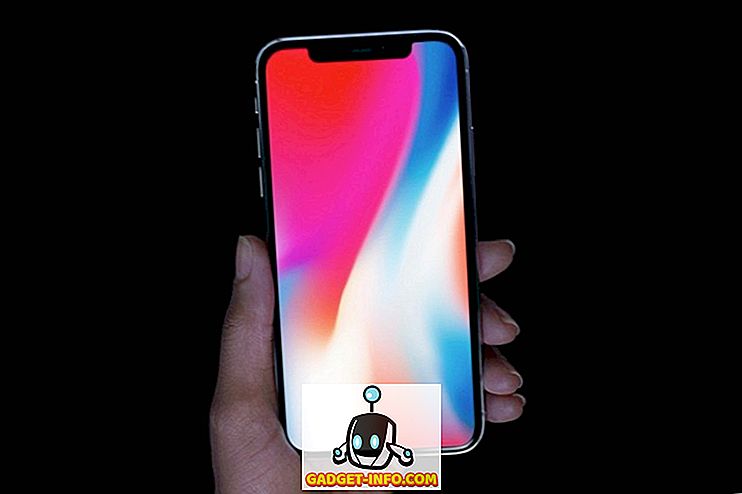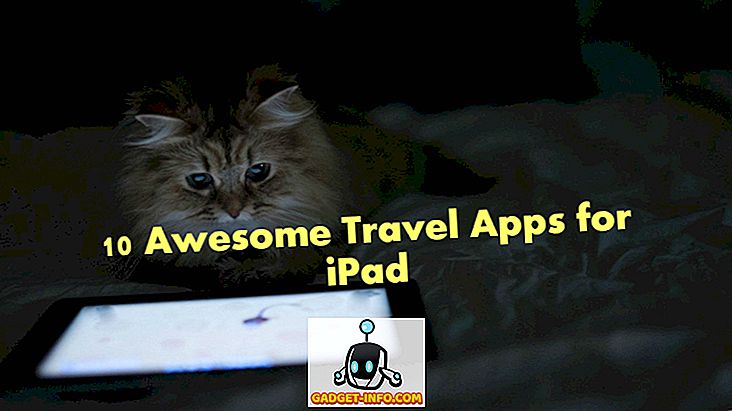Si vous êtes un utilisateur puissant d'Android, vous devez certainement avoir utilisé Xposed Framework et sa liste complète de modules pour personnaliser votre appareil. Un tel module est GravityBox. Probablement l’un des meilleurs modules Xposed réalisés à ce jour, GravityBox offre une pléthore de fonctions de personnalisation sous son capot qui vous permettent de prendre le contrôle total de votre appareil. Malheureusement, GravityBox nécessite le fonctionnement de Xposed Framework, qui n’était disponible jusqu’à présent sur les appareils Android Nougat. Maintenant que Xposed a été porté sur Android Nougat, GravityBox a également été mis à jour pour prendre en charge Android Nougat. Si votre appareil utilise Android Nougat et que vous souhaitez installer GravityBox pour le personnaliser, lisez la suite de la procédure d'installation du logiciel GravityBox sur votre appareil Android Nougat.
Installer GravityBox sur Android Nougat
Remarque : Avant de commencer, assurez-vous que Xposed Framework est installé sur votre appareil. Vous pouvez consulter notre guide sur la procédure d'installation de Xposed Framework sur des appareils Android Nougat. Notez également que GravityBox est censé fonctionner sur des ROM AOSP ou basées sur des stocks. Il se peut qu’il ne soit pas compatible avec les ROM fortement modifiées par leurs fabricants.
- Pour commencer, activez Sources inconnues sur votre appareil pour permettre l'installation d'applications tierces. Pour ce faire, ouvrez les paramètres Android et rendez-vous sur l'option «Sécurité» . Une fois là-bas, activez le bouton à côté de «Sources inconnues» .

- Téléchargez le fichier GravityBox APK pour Android 7.0 Nougat à partir d'ici et installez-le.

- Après avoir installé l'application, Xposed Installer vous avertit que «le module Xposed n'est pas encore activé» . Appuyez simplement dessus pour accéder à la section modules de Xposed, puis cochez la case en regard de GravityBox . Une fois cela fait, redémarrez votre appareil pour activer GravityBox.

- Une fois que votre appareil a été redémarré, ouvrez l'application GravityBox et accordez-lui les autorisations nécessaires pour assurer le bon fonctionnement du module. Vous recevrez également un message d'avertissement indiquant que GravityBox ne doit être utilisé que sur des appareils Android non modifiés. Appuyez simplement sur «Ok, je l’ai compris» pour continuer.

- Et c'est tout. GravityBox est maintenant installé sur votre appareil. Allez-y et modifiez votre coeur avec l'aide de GravityBox.

Utiliser GravityBox sur Android Nougat
GravityBox offre une tonne de fonctionnalités pour le système Android, que l'on trouve par ailleurs dans des ROM personnalisées. En tant que telle, l'interface de GravityBox dans Nougat est similaire à ses versions précédentes, maintenant la même conception de liste avec une multitude de modifications.

À l'aide de ce module, vous pouvez modifier votre écran de verrouillage, votre barre d'état, votre barre de navigation, vos paramètres d'affichage, vos paramètres d'appel, etc. Il vous permet également d'ajouter des commandes de camembert à votre appareil, ainsi que d'activer l'enregistrement sur écran. Bien que la plupart des fonctionnalités soient identiques à celles de la version Marshmallow, voici les modifications de validation dans la nouvelle version de Nougat.
Installez GravityBox sur votre appareil Android Nougat
GravityBox est probablement l’un des modules les plus recherchés pour Xposed Framework. Heureusement, il a maintenant été porté sur des appareils Android Nougat. Si vous êtes un fan de GravityBox et que vous utilisez un appareil qui berce Android Nougat, notre guide devrait vous aider à profiter facilement d’un des meilleurs modules Xposed jamais créés sur votre appareil. Parlez-nous de votre tweak GravityBox préféré et pourquoi vous l'aimez dans la section commentaires ci-dessous.